Windows 10 ekran görüntüsü alma
Windows 10 ve 11’de ekran görüntüsü alma ve kaydetmeye yardımcı olabilecek çeşitli programlar vardır. İşletim sisteminin yerleşik ekran görüntüsü alma araçları bu programların sunduğu faydaları sağlayamaz. Daha işlevsel ekran görüntüsü alma programı arıyorsanız doğru yerdesiniz.
Hemen hemen tüm Windows kullanıcılarının, çalışmalarının bir bölümünde mutlaka bir ekran görüntüsü almaları veya ekranın bir bölümünü yakalamaları gerekmiştir. Ekran görüntüsü alma işlevi o kadar yaygındır ki, klavye üzerinde PrtSc veya PrtScn olarak kısaltılmış özel bir tuş bile vardır. Aynı şey ekran etkinliğini video biçiminde kaydetmek için de geçerlidir.
Windows 10'un en son güncellemesi, kullanıcılar için dahili bir ekran kayıt işlevine sahiptir. Windows 10'daki bu gizli özelliği bilmiyor olabilirsiniz. Klavyenizdeki Windows Key + G tuşlarına basarak bu özelliği deneyimleyebilirsiniz.
Windows 10'un ekran kayıt aracının yanı sıra ekran görüntüsü almak için en iyi programlardan bazılarına bakacağız.
Yerleşik Seçenekleri Kullanarak Windows 10'da Ekran Kaydetme / Yakalama
Windows 10'da bulunan bu yerleşik özellik, kullanıcıların bir oyun sırasında ekranı yakalamasına ve hatta kaydetmesine olanak tanır. Windows 10'daki Xbox uygulamasıyla entegre olarak gelir ve Oyun çubuğu olarak bilinir. Evet, özellikle oyun kaydetmek için üretildi, ancak diğer programlar için de kullanabiliriz.
Oyun çubuğunu etkinleştirmek için Xbox uygulamasında oturum açmanız gerekir. Ayarlarda, Oyun Çubuğu sekmesi altında "Oyun kliplerini ve ekran görüntülerini kaydedin ve Oyun çubuğu kullanarak yayınlayın" seçeneğini etkinleştirin.
Windows 10 Oyun çubuğu Nasıl Kullanılır?
1. Kaydetmek veya ekran görüntüsü almak istediğiniz programı açın.
2. Şimdi Oyun çubuğunu açmak için Win Key + G tuşlarına basın.
2. "Kamera" simgesine tıklarsanız bir ekran görüntüsü alır. "Kırmızı" nokta şeklindeki düğme ise ekran kaydı almak için kullanılır. En fazla 1 saatlik kayıt yapılabilir, ancak Ayarlar'dan değiştirilebilir.
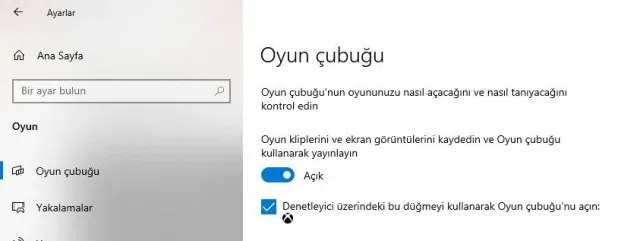
Tüm kayıt ve ekran görüntüleri C:\Users\[Username]\Videos\Yakalamalar klasörüne kaydedilir. Bu yakalamaların kaydedildiği yer değiştirilemez. Ancak, ayarlarda çeşitli özelleştirme seçenekleri yapabilirsiniz. Maksimum kayıt uzunluğu değiştirilebilir (maksimum 2 saatlik kayıt ile), arka plan kaydı etkinleştirilebilir ve bilgisayarınıza takılı bir mikrofon varsa, Oyun çubuğu sesi sizin için otomatik olarak kaydeder. Ayrıca, kendi özel kısayollarınızı da ayarlayabilirsiniz.
Daha fazla ayar için, kayıtların video ve ses kalitesini ayarlayabileceğiniz Xbox uygulama ayarlarını kontrol etmeniz gerekir. Kayıtlar MP4 formatında ve ekran görüntüleri PNG formatında kaydedilir.
Şimdi, Windows 10 ekran görüntüsü almak ve kaydetme için kullanabileceğiniz en iyi programlara bir göz atalım.
Windows 10'da Ekran Görüntüsü Alma ve Kaydetme için En İyi Programlar
1. SnagIt
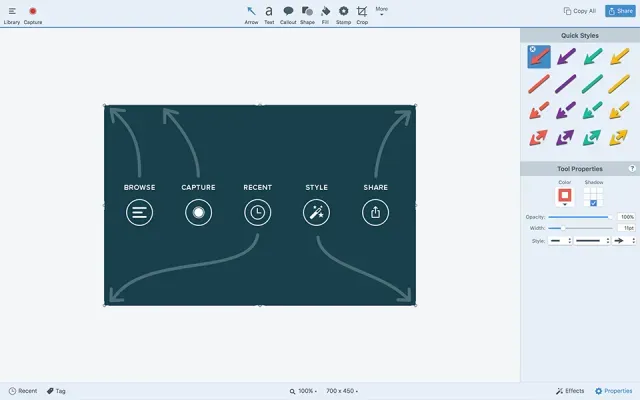
TechSmith'in en popüler programlarından biridir. Yıllardır kullanılan popüler bir ekran yakalama programı. Harika bir teknik destek, bulut tabanlı servislerle entegrasyon, özel kısayol tuşu ayarlama yeteneği ve çok daha fazlası ile gelir. Premium bir yazılımdır, ancak ücretsiz bir deneme sürümü ile birlikte gelir. Ekran kaydı, SnagIt'ın en iyi özelliklerinden biridir ve kullanıcıları tarafından çok beğenilir.
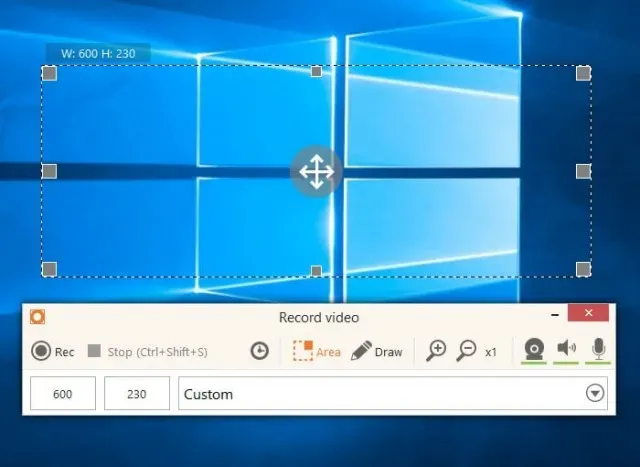
Bazı özelliklerinin ücretli sürümde kullanılabildiği bir Freemium ekran yakalama aracıdır. Icecream Screen Recorder, ekranınızın herhangi bir alanını kaydetmenizi veya ekran görüntüsü olarak kaydetmenizi sağlayan kullanımı kolay bir ekran kayıt programıdır. Uygulamaları ve oyunları, video eğitimlerini, web seminerlerini, canlı videoları, Skype çağrılarını ve çok daha fazlasını sorunsuz bir şekilde kaydedin. Ekranı ses ve web kamerası ile birlikte kaydedebilirsiniz.
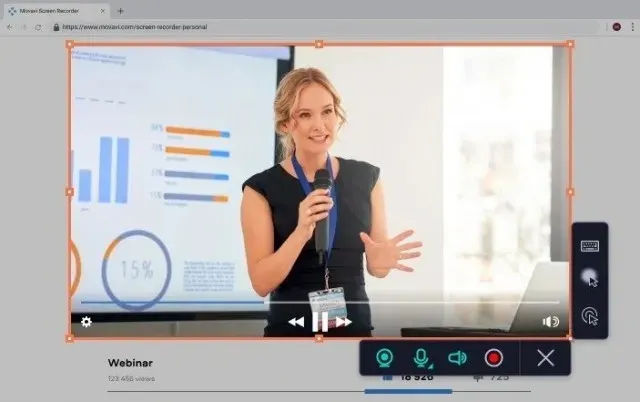
Bu program, video düzenleme yazılımları ile iyi bilinen bir şirketten geliyor. Movavi Screen Capture Studio, ekran yakalama ve kayıt için ihtiyaç duyacağınız eksiksiz bir yardımcı program paketidir.
Bilgisayar ekranlarını kaydetmek, web kamerası ve mikrofonu yakalamak, kayıtları video ve GIF olarak kaydetmek ve ekran görüntüsü almak için kullanabilirsiniz.
Dahili video düzenleme yazılımı, kullanıcının kullanım kolaylığını göz önünde bulundurarak iyi bir şekilde geliştirilmiştir. Windows 10'da ekran kaydetme konusunda kullanıcıları için ayrı bir sayfası bile var.


Yorumlar (0)